Kaip atsijungti nuo „YouTube“.
Ką žinoti
- Staliniame kompiuteryje eikite į savo Profilio nuotrauka viršutiniame dešiniajame kampe ir pasirinkite Atsijungti.
- Žiniatinklyje mobiliesiems eikite į savo Profilio nuotrauka viršuje dešinėje pasirinkite savo vardą, tada Atsijungti.
- Programoje mobiliesiems palieskite savo Profilio nuotrauka viršuje dešinėje pasirinkite rodyklę prie jūsų vardo, tada Naudokite „YouTube“ atsijungę.
Šiame straipsnyje bus aprašyta, kaip atsijungti nuo „YouTube“ tiek iš kompiuterio, tiek iš svetainės mobiliesiems, tiek iš programos.
Kaip atsijungti nuo „YouTube“ paskyros?
Atsižvelgiant į įrenginį ir platformą, kurią naudojate „YouTube“, atsijungimo procesas šiek tiek skirsis.
Kaip atsijungti nuo „YouTube“ darbalaukyje
-
„YouTube“ viršutiniame dešiniajame kampe pasirinkite savo profilio nuotrauką.
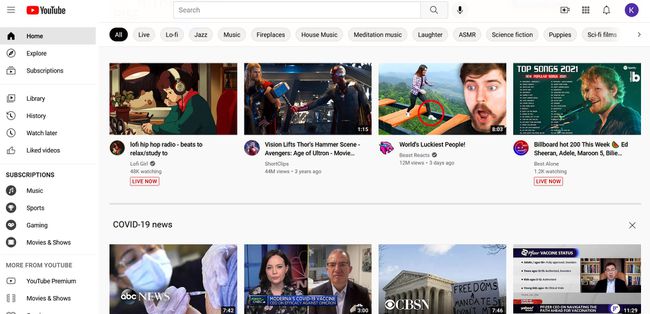
-
Pasirodžiusiame išskleidžiamajame meniu pasirinkite Atsijungti.
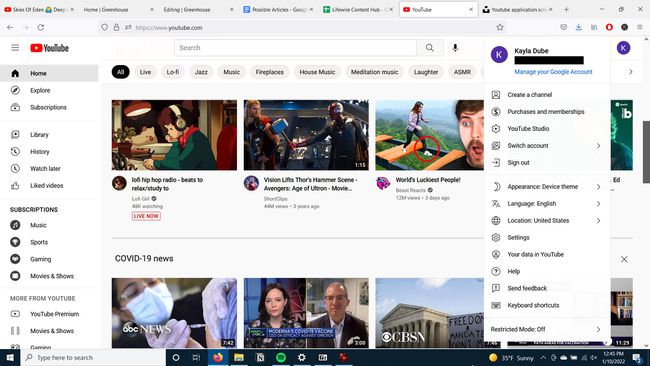
Kaip atsijungti nuo „YouTube“ „YouTube“ svetainėje mobiliesiems
Pasirinkite savo Profilio nuotrauka viršutiniame dešiniajame tinklalapio kampe.
-
Meniu bakstelėkite jūsų „YouTube“ vardas viršuje.
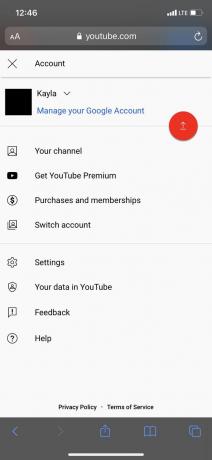
-
Šio meniu apačioje pasirinkite Atsijungti.
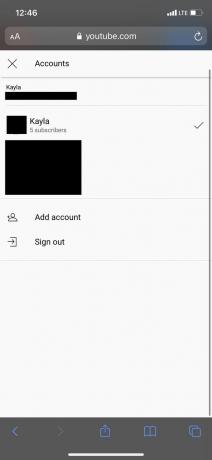
Kaip atsijungti nuo „YouTube“ naudojant „iOS“ programą mobiliesiems
Bakstelėkite savo Profilio nuotrauka viršutiniame dešiniajame kampe.
-
Bakstelėkite rodyklė viršuje, dešinėje meniu pusėje.
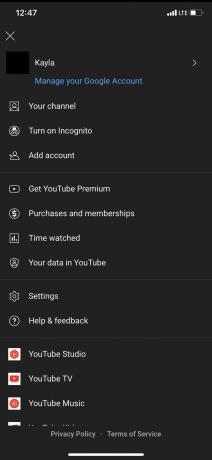
-
Pasirinkite Naudokite „YouTube“ atsijungę.
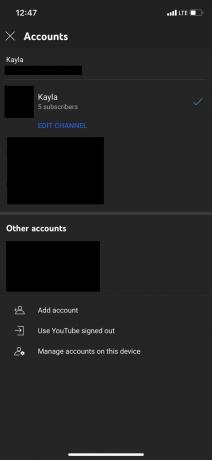
Kaip atsijungti nuo „YouTube“ naudojant „Android“ programą mobiliesiems
Atminkite, kad atsijungę nuo „YouTube“ naudodami „Android“ programą būsite atjungti ir nuo visų kitų „Google“ programų naudodami tą pačią „Google“ paskyrą telefone:
Bakstelėkite savo Profilio nuotrauka viršutiniame dešiniajame kampe.
-
Meniu viršuje palieskite paskyros pavadinimą.
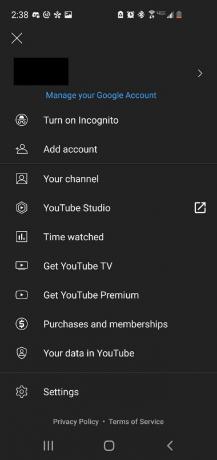
-
Bakstelėkite Tvarkyti paskyras.
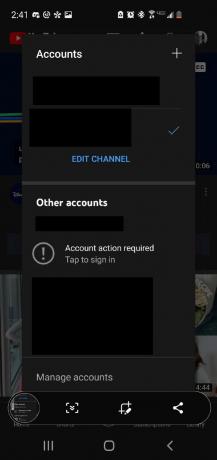
Palieskite „Google“ paskyrą, kurią naudojate „YouTube“.
-
Pasirinkite Pašalinti paskyrą.
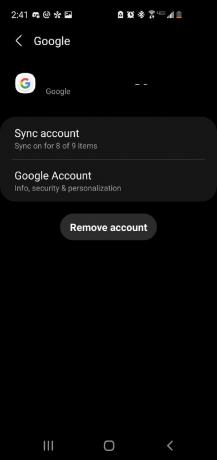
Jei „YouTube“ naudojate „Android“, geresnis būdas naudoti „YouTube“ neišsaugojus istorijos gali būti įjungti inkognito režimą. Tokiu būdu jūsų paskyra vis tiek bus susieta su „YouTube“.
Ar galiu atsijungti tik nuo „YouTube“?
Šiuo metu „Android“ įrenginiuose negalima atsijungti tik nuo „YouTube“, o ne nuo kitų su ta pačia paskyra telefone susietų programų. Dėl šios priežasties, jei naudojate „Android“, vietoj to norėsite naudoti inkognito režimą.
Visuose kituose įrenginiuose galite atsijungti nuo „YouTube“, neturėdami įtakos kitoms susijusioms „Google“ svetainėms ar programoms.
Kodėl negaliu atsijungti nuo „YouTube“?
Jei kyla problemų atsijungiant nuo „YouTube“, išbandykite kai kuriuos toliau pateiktus pataisymus.
- Jei dingo atsijungimo mygtukas: taip bus, jei naudojate „Android“ programą arba „Chromebook“. Parinktis Atsijungti buvo pakeista inkognito parinktimi. Kad visiškai atsijungtumėte nuo „YouTube“, telefone turėsite pašalinti susietą „Google“ paskyrą. Taip pat būsite atjungti nuo visų kitų „Google“ programų, naudojančių tą paskyrą.
- Jei ten nėra jūsų profilio: galbūt nesate prisijungę prie „YouTube“ arba nesukūrėte „Google“ paskyros, kurią galėtumėte naudoti „YouTube“.
- Jei „YouTube“ jus prisijungia automatiškai: jei atsijungėte, bet grįžote į „YouTube“ ir vėl esate prisijungę, norėsite pabandyti išvalyti išsaugotus naršyklės slaptažodžius. Jei tai nepadeda, pabandykite išvalyti naršyklės talpyklą.
